Discord è un app di comunicazione per i giocatori popolare, ma tutti i tipi di persone lo utilizzano ampiamente. La sua caratteristica più importante è la chat vocale, ma puoi anche inviare messaggi di testo, immagini e file vari a singoli individui o intere comunità. Ma un'altra forma di comunicazione popolare oggi è emoji e ti mostreremo come reagire ai messaggi su Discord utilizzandoli.
Gli emoji mostrano espressioni facciali e gesti umani, che aiutano a dare il tono alla comunicazione digitale. Discord è un'applicazione interattiva che consente ai suoi utenti non solo di post emoji ma anche di reagire ai messaggi con loro. È un modo perfetto per riconoscere e apprezzare ciò che qualcuno ha pubblicato senza disturbare il gameplay.

Come reagire ai messaggi Discord sul desktop
Non importa se utilizzi l'app desktop Discord o Discord per il Web, la reazione funziona allo stesso modo.
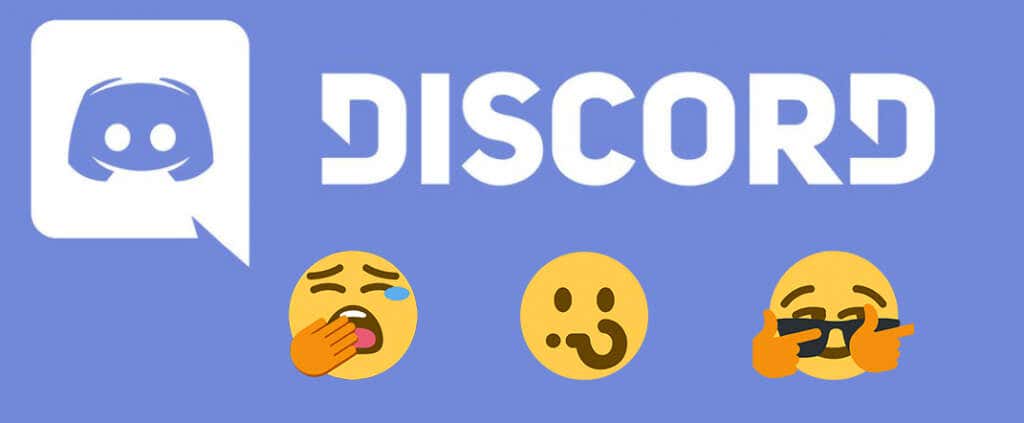
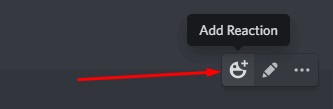
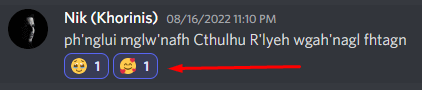
Il modo alternativo di reagire a un messaggio è fare clic con il pulsante destro del mouse su di esso e selezionare Aggiungi reazionedalle opzioni offerte. Potrai scegliere tra i pochi emoji offerti (usati più di recente) o andare su Altre reazioniper vedere la selezione completa.
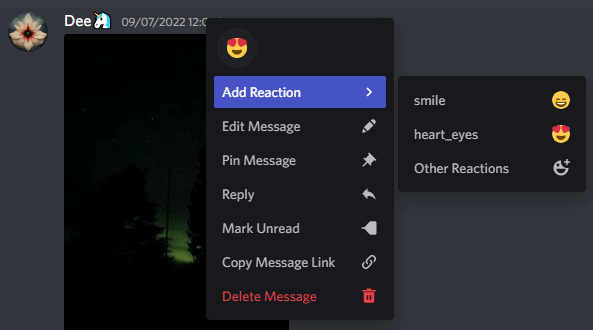
Questo è tutto! Hai reagito con successo a un messaggio Discord. È così semplice. Nota che Discord mostrerà gli emoji che usi spesso nella parte superiore della finestra. Sono anche raggruppati nella sezione Utilizzato frequentementein modo da potervi accedere rapidamente.
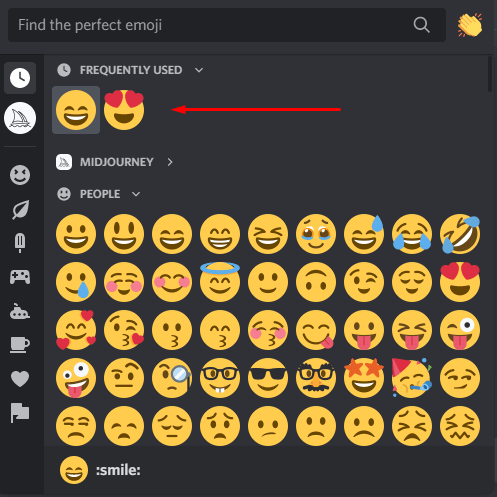
Un'altra caratteristica interessante è la colonna sul lato sinistro della finestra delle emoji. Questa colonna rappresenta tutte le categorie di emoji e ti consente di trovare rapidamente la reazione più appropriata..

Puoi anche utilizzare la barra di ricerca nella parte superiore della finestra delle emoji per trovare l'emoticon specifica. Basta digitare il nome o parte del nome di un'emoticon e Discord ti offrirà una selezione pertinente. Puoi quindi scegliere rapidamente quello che desideri utilizzare.
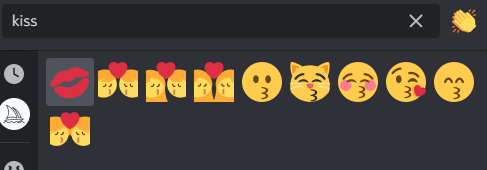
Come reagire a Discord per dispositivi mobili
Non tutti utilizzano Discord per le app Web o desktop. Anche Discord per iOS e Android è molto popolare. Se preferisci il tuo smartphone al PC, sarai comunque in grado di reagire ai messaggi. Tieni presente che funziona sia su iPhone, iPad e telefoni Android.
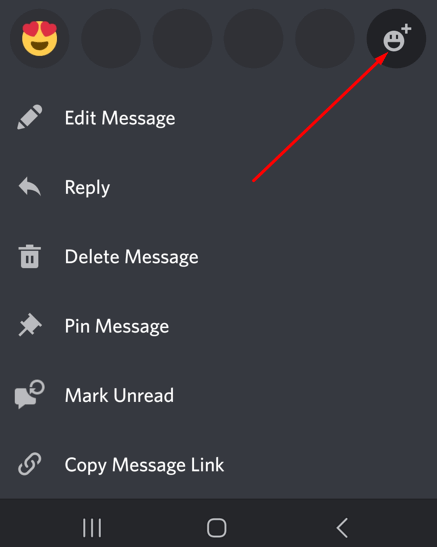
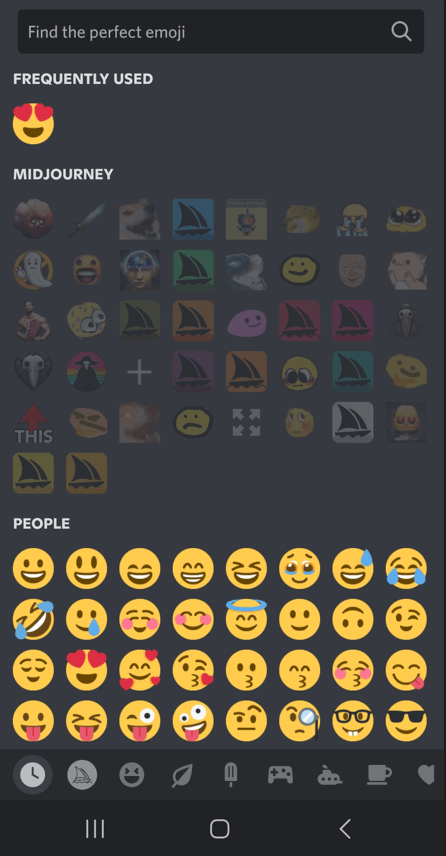
Come vedere chi ha reagito a un messaggio Discord
Supponiamo che tu abbia pubblicato un messaggio su un canale Discord e altri membri abbiano reagito. Ci sono molte reazioni diverse, ma non sai esattamente chi ha risposto. Tuttavia, c'è un modo per scoprirlo. Reazioni multiple vengono visualizzate come un numero accanto all'icona emoji Discord sotto un messaggio. Quando passi il mouse su questo numero, Discord mostra il nome delle prime tre persone.
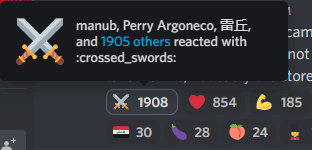
E c'è anche un modo per trovare tutti coloro che hanno reagito.
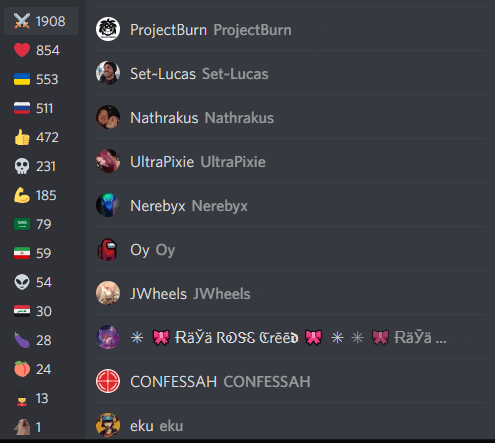
Diventa ancora più semplice se vuoi vedere chi ha reagito ai tuoi messaggi sull'app mobile Discord. Tocca e tieni premuta una reazione e attendi un momento. Apparirà il menu delle reazioni e qui potrai trovare tutte le informazioni di cui hai bisogno..
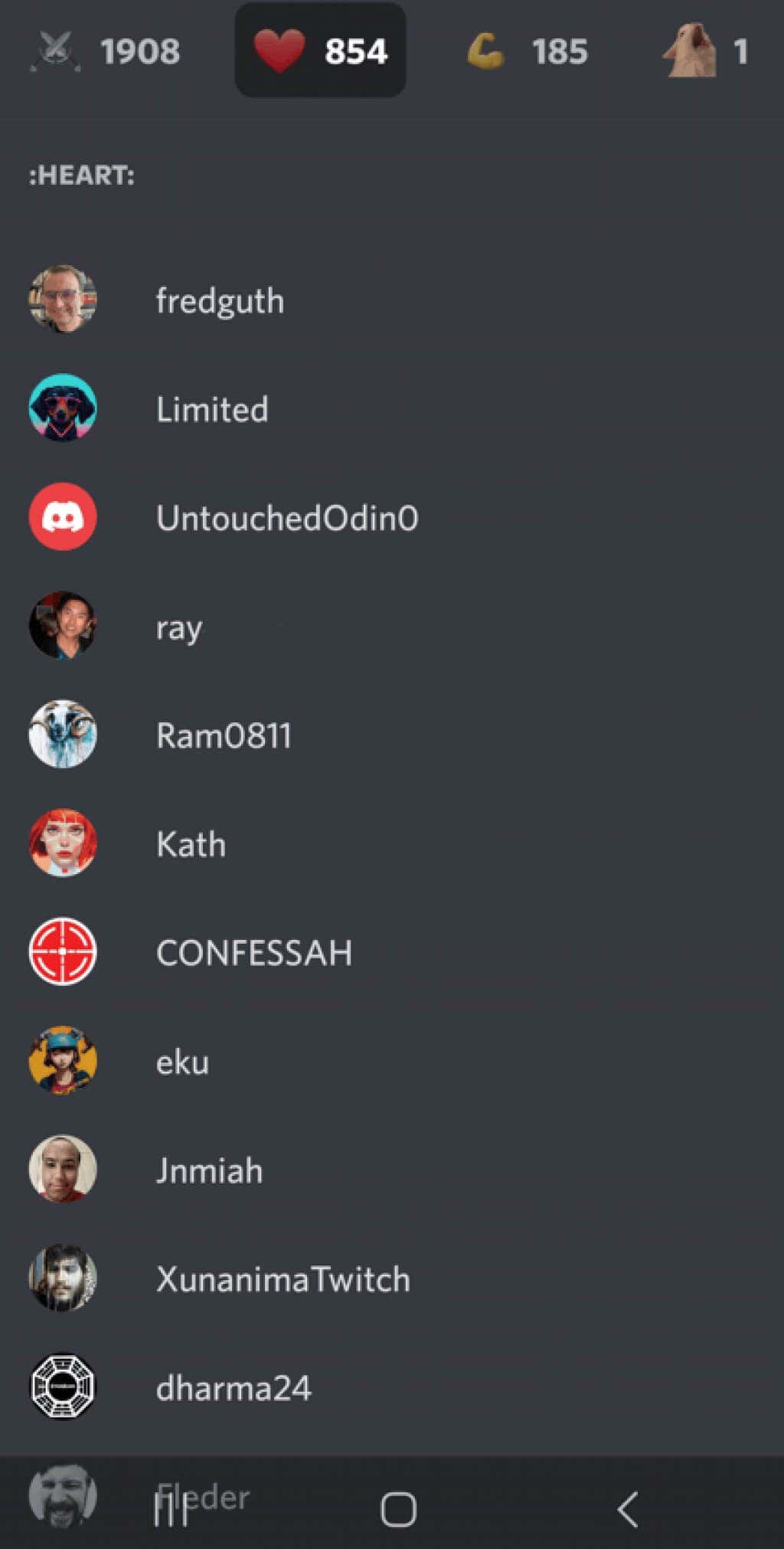
Come diventare un professionista nella reazione
A volte, reagire a messaggi diversi vale più di mille parole. Puoi utilizzare alcuni suggerimenti e trucchi per migliorare il tuo gioco Discord nel reagire.
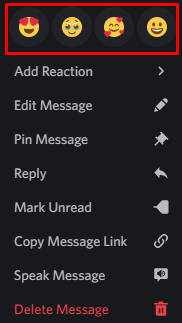
Perché non riesco a reagire ai messaggi Discord
Alcuni utenti Discord lamentano che le loro reazioni non funzionano. Esistono diversi motivi per cui ciò potrebbe accadere:
Le reazioni sono disabilitate
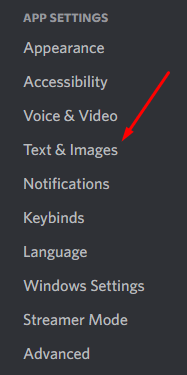

Non hai l'autorizzazione
Alcuni server Discord offrono i loro emoji personalizzati. Tuttavia, è necessario avere un ruolo specifico per utilizzare questi emoji come reazioni. Altrimenti, solo il proprietario del server e gli amministratori del server avranno accesso ad essi. Sfortunatamente, non c'è altro modo per utilizzare questi emoji personalizzati per reagire se non chiedere l'autorizzazione agli amministratori.
Aggiorna Discord.
Discord non è immune da bug e glitch. Se improvvisamente non riesci a reagire ai messaggi ma prima potevi farlo, probabilmente si tratta di un problema tecnico. Puoi ancora reagire; semplicemente non puoi vedere le icone emoji come reazioni sotto il messaggio. Prova ad aggiornare Discord premendo CTRL + Rsulla tastiera.
Diventa un utente esperto di Discord
Se ti prendi il tempo per pensare a come vuoi che il tuo messaggio venga visualizzato, controllerai meglio la conversazione. Con un po' di pratica, diventerai un professionista nel leggere e rispondere ai messaggi su Discord in pochissimo tempo!
.